엑셀 if함수의 사용법에 대해서 알아보도록 하겠습니다. 엑셀 if함수는 특정한 조건에 해당하는 값을 찾아주는 엑셀함수입니다. 조건을 넣어주고 영역을 선택하면 영역 내에서 조건에 해당하는 값을 찾아서 보여주는 함수입니다. 활용빈도가 높아서 알아두면 매우 유용하게 사용할 수 있는 엑셀함수입니다. 엑셀 if함수 사용법에 대해서 알아보도록 하겠습니다.
엑셀 if함수 사용법
아래와 같은 예시용 점수표에서 평균점수가 90점 이상이면 합격, 90점 미만이면 불합격이라는 결과를 나타내 주는 엑셀 함수를 만들어보도록 하겠습니다.

1. 셀에 =if( 기입합니다.

2.평균점수 셀을 선택한 후 90 이상이라는 조건을 넣고 콤마 기입합니다.

3. "합격","불합격" 기입합니다. 수식에서 앞에 있는 결과는 조건에 부합할때, 뒤에 있는 결과는 조건에 부합하지 않을때 나오는 값입니다.
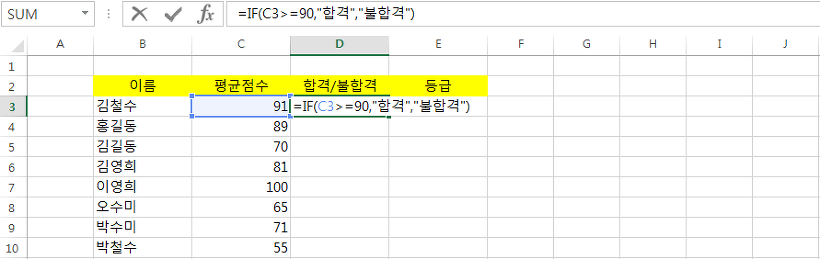
4. 엔터 누르면 결과값이 출력됩니다.

5. 마우스로 엑셀 드래그해서 다른 셀들도 수식을 넣어줍니다. 그러면 이렇게 90점 이상은 합격, 90점 미만은 불합격으로 표시됩니다.

엑셀 if함수 사용법 알아보았습니다. 조건이 하나뿐인 아주 간단한 수식입니다. 조건을 여러개 넣어서 좀 더 복합하게 사용할 수도 있습니다. 조건이 여러개인 엑셀 if함수 사용법 알아보겠습니다.
1. 셀에 =if( 쓰고 첫번째 조건과 첫번째 결과값을 기입합니다. 90점 이상이면 A를 나오게 하는 수식입니다.

2. if를 한번 더 쓰고 조건을 쓰고 결과값을 씁니다. 80점 이상 90점 미만이면 B를 나오게 하는 수식입니다.

3. 이하 나머지도 동일한 방식으로 기입 합니다. 70점 이상 80점 미만이면 C, 60점 이상 70점 미만이면 D. 앞 조건이 모두 안맞으면, 즉 60점 미만이면 F 를 표시해주는 수식을 기입합니다.

4. 수식을 모두 기입한 후 엔터를 누르면 결과값이 나옵니다.

5. 마우스 드래그 해서 아래 셀들도 모두 수식을 적용하면 조건에 맞는 결과값이 나오게 됩니다.

엑셀 if함수 사용법
엑셀 if함수 사용법 알아보았습니다. 사용법은 어렵지 않은데 조건이 많아지면 헷갈릴 수 있습니다. 괄호 개수가 안맞거나 조건이 상충되거나 하면 수식이 꼬일 수 있습니다. 이것만 잘 맞춰 주면 사용하는 방법은 어렵지 않습니다. 이상 엑셀 if함수 사용법 알아보았습니다.
'직장생활' 카테고리의 다른 글
| 엑셀 MID LEFT RIGHT 함수 사용법 알아봅시다 (0) | 2022.12.09 |
|---|---|
| 엑셀 피벗테이블 사용법 알아보기 (0) | 2022.12.07 |
| 엑셀 단축키 모음표 알아보기 (0) | 2022.05.19 |
| MS워드 특수문자 입력하는 방법 알아보기 (0) | 2022.03.08 |
| MS 워드 표만들기 방법 알아보겠습니다 (0) | 2022.03.05 |





